1、点击菜单栏的查看功能。
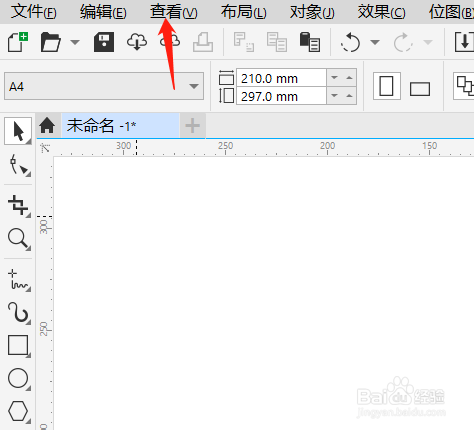
2、将标尺和辅助线功能选上。
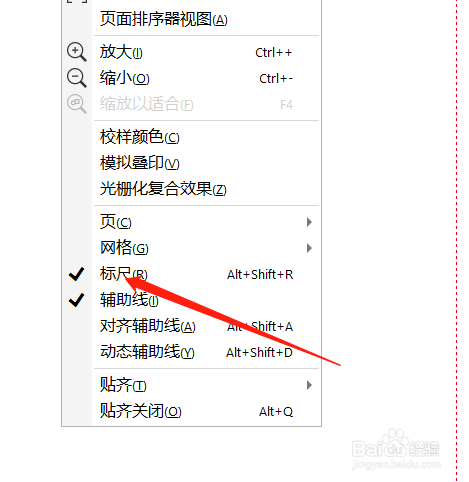
3、鼠标点击箭头所指的地方,即可下拉辅助线。

4、左边也一样,想要删除辅助线,右击所删除的辅助线

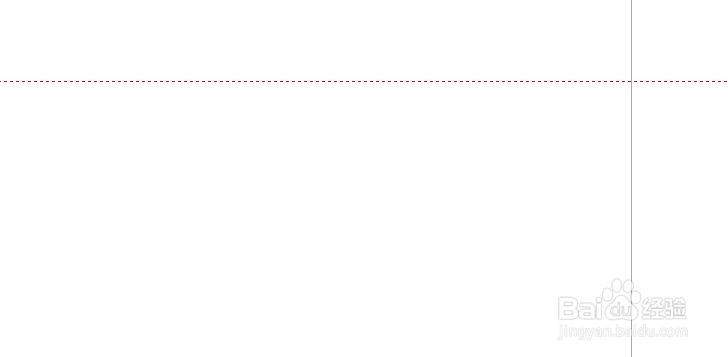
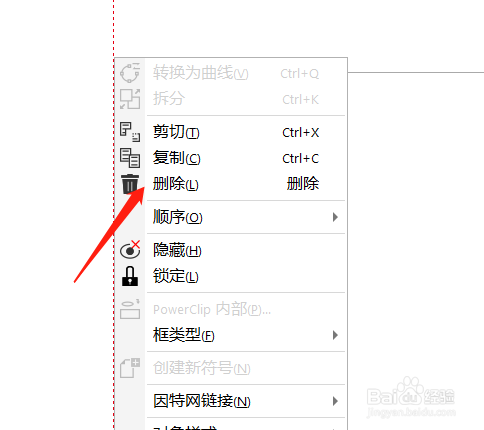
5、左拉一条辅助线,黑箭点击所要移动的对象,键盘左移对象进行对齐。

6、单机左边的辅助线,可以在放框中显示出详细的数字,上边也是如此。


时间:2024-10-12 02:04:48
1、点击菜单栏的查看功能。
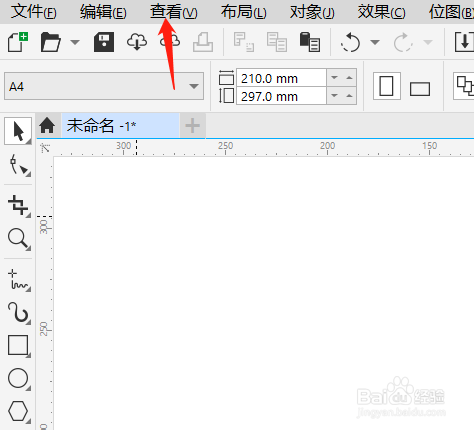
2、将标尺和辅助线功能选上。
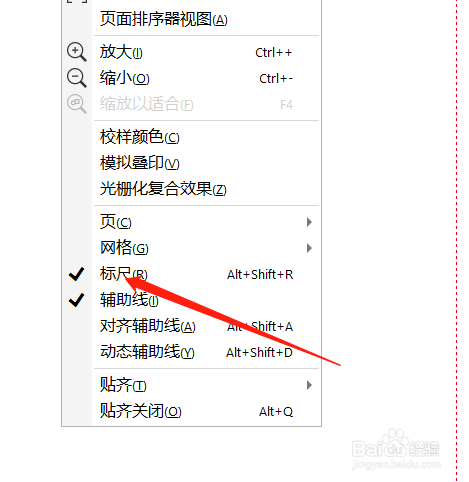
3、鼠标点击箭头所指的地方,即可下拉辅助线。

4、左边也一样,想要删除辅助线,右击所删除的辅助线

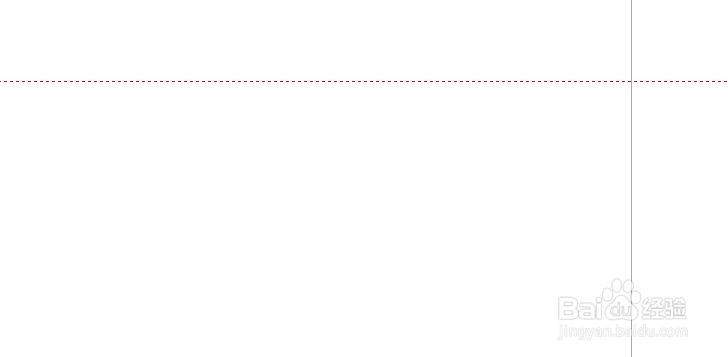
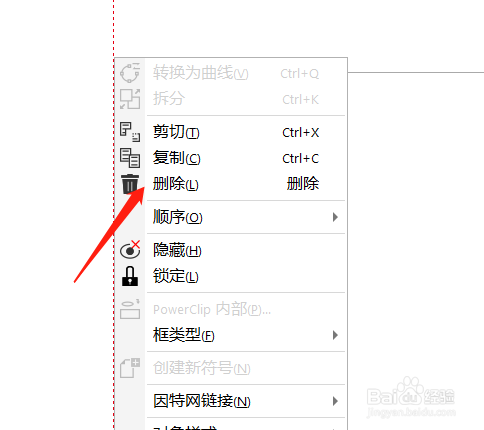
5、左拉一条辅助线,黑箭点击所要移动的对象,键盘左移对象进行对齐。

6、单机左边的辅助线,可以在放框中显示出详细的数字,上边也是如此。


